駆け出しの翻訳屋といいながら早数年。
学習したことをちょこちょこ書くつもりでしたが、最近は余暇の話が多いような。。。
そもそも、いつまで駆け出しなんだ?!
翻訳ツールの指定がない場合は、PC-Transer を対訳エディタとして使ったりしています。
ツールの指定がある場合でも、複数の用語集を使い分ける場合は、PC-Transer を下訳として使うと便利です。
PC-Transer で時々困るのが、原文の文字化けです。
原文の英文に、2 バイト文字(?)のアポストロフィが入っていたり、TradeMark や Copyright のマークが入っていたり、ハイフンとは微妙に違う "-" が入っていたりすると、文字を認識できずに ? と表示されたり、アポストロフィが " f" に置き換わったりします。
例:
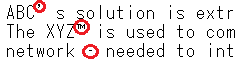
文字化けした場合は、手作業で直していたのですが、不便なので、対策を検討してみました。
まず、これらの文字は、秀丸エディタに貼り付けて保存しようとしても、S-JIS、JIS、EUC などでは保存できません。
UTF-8 か UTF-16 にする必要があります。
そこで、いったん、UTF-8 として保存し、PC-Transer に読み込むときにエンコードを [UTF-8] に指定してみましたが、結果的には、アポストロフィは読めましたが、後の 2 つは ? になりました。
UTF-16 でやってみても結果は同じでした。
次に、秀丸でエンコードを [欧文] にして保存したあと、PC-Transer でエンコードを [ASCII] のまま読み込むと、例のアポストロフィとハイフン(もどき)は読めましたが、™ は大文字の「TM」になりました。
ほかにもいろいろ試してみましたが、今のところ、上記の方法が一番妥当のようです。
つまり、
1) PC-Transer で原文が文字化けする場合、まず原文を秀丸エディタに貼り付け、エンコードを [欧文] にして保存する。
2) PC-Transer の [ファイルを開く] で、上記1) のテキストファイルを読み込む(エンコードは [ASCII] のまま)。
です。
ちなみに試したのは PC-Transer V20 です。
最新バージョンで改善されていればよいのですが。。。
ツールの指定がある場合でも、複数の用語集を使い分ける場合は、PC-Transer を下訳として使うと便利です。
PC-Transer で時々困るのが、原文の文字化けです。
原文の英文に、2 バイト文字(?)のアポストロフィが入っていたり、TradeMark や Copyright のマークが入っていたり、ハイフンとは微妙に違う "-" が入っていたりすると、文字を認識できずに ? と表示されたり、アポストロフィが " f" に置き換わったりします。
例:
文字化けした場合は、手作業で直していたのですが、不便なので、対策を検討してみました。
まず、これらの文字は、秀丸エディタに貼り付けて保存しようとしても、S-JIS、JIS、EUC などでは保存できません。
UTF-8 か UTF-16 にする必要があります。
そこで、いったん、UTF-8 として保存し、PC-Transer に読み込むときにエンコードを [UTF-8] に指定してみましたが、結果的には、アポストロフィは読めましたが、後の 2 つは ? になりました。
UTF-16 でやってみても結果は同じでした。
次に、秀丸でエンコードを [欧文] にして保存したあと、PC-Transer でエンコードを [ASCII] のまま読み込むと、例のアポストロフィとハイフン(もどき)は読めましたが、™ は大文字の「TM」になりました。
ほかにもいろいろ試してみましたが、今のところ、上記の方法が一番妥当のようです。
つまり、
1) PC-Transer で原文が文字化けする場合、まず原文を秀丸エディタに貼り付け、エンコードを [欧文] にして保存する。
2) PC-Transer の [ファイルを開く] で、上記1) のテキストファイルを読み込む(エンコードは [ASCII] のまま)。
です。
ちなみに試したのは PC-Transer V20 です。
最新バージョンで改善されていればよいのですが。。。
PR
新 PC の環境をちょっとずつ更新していますが、今日、Idiom をインストールして初めて気づきました。
Idiom って、.NET Framework 1.1 を使っていたんですね!-.-;
Idiom より前に、別のツールで .NET Framework 1.1 が必要となり、「Window 7 はサポートされていないんだけどなぁ」と思いながら、Windows 7 でも動くという情報をもとにインストールして使っていたので、Idiom でも .NET Framework 1.1 を使っているとは思っていませんでした。
その「別のツール」のほうは最近全く使っていないので、もう .NET Framework 1.1 はインストールしないぞっ!と心に決めていたのですが、まさか Idiom で必要になるとは...。-.-;
こういうレガシーなツールはなんとかしてほしい、、、
というか、そもそも一見バージョンアップのようにみえて、全く上位互換性のない .NET Framework って何?! という気がします。
もしかして、Idiom の不安定さって、こういうところに原因があったんでしょうか?
まぁ、そもそも Idiom 自体がどうなっているんだか、、、ですけど。
というか、、むしろ、Windows OS が変わりすぎて、サポートを継続できないツールが増えているっていうことかもしれませんね。
Trados 2007 も Windows 7 以降はサポート対象外ですもんね(ま、サポート自体終わってますけど)。
動作がおかしくても文句は言えません。。。あぁ。
Idiom って、.NET Framework 1.1 を使っていたんですね!-.-;
Idiom より前に、別のツールで .NET Framework 1.1 が必要となり、「Window 7 はサポートされていないんだけどなぁ」と思いながら、Windows 7 でも動くという情報をもとにインストールして使っていたので、Idiom でも .NET Framework 1.1 を使っているとは思っていませんでした。
その「別のツール」のほうは最近全く使っていないので、もう .NET Framework 1.1 はインストールしないぞっ!と心に決めていたのですが、まさか Idiom で必要になるとは...。-.-;
こういうレガシーなツールはなんとかしてほしい、、、
というか、そもそも一見バージョンアップのようにみえて、全く上位互換性のない .NET Framework って何?! という気がします。
もしかして、Idiom の不安定さって、こういうところに原因があったんでしょうか?
まぁ、そもそも Idiom 自体がどうなっているんだか、、、ですけど。
というか、、むしろ、Windows OS が変わりすぎて、サポートを継続できないツールが増えているっていうことかもしれませんね。
Trados 2007 も Windows 7 以降はサポート対象外ですもんね(ま、サポート自体終わってますけど)。
動作がおかしくても文句は言えません。。。あぁ。
「インストールしたくないし、もう、いいや…」と思っていた Trados 2007 ですが、こんなときに限って Tag Editor のお仕事が続き、結局、新 PC にインストールしました。^^;
しかし、SDLX はデスクトップにアイコンを表示できるのですが、Tag Editor と Workbench はデスクトップにアイコンを表示するオプションがなかったので、自分で設定することに…。
ところが、Windos 8.1 は、Windows 7 までのようなスタートメニューがなく、プログラムの一覧を見ようとすると画面が変わってしまうので、まずプログラムの場所を自分で確認する必要があります。でも、これは簡単な方法がありました。
アプリの一覧画面で、プログラムのアイコンを右クリックして、[ファイルの場所を開く] を選択すると、デスクトップでそのファイルのあるフォルダが開きます。なので、そのフォルダのアイコンからショートカットを作成して、デスクトップに配置できます。
特に、Tag Editor も Workbench も作業場所の設定があるので、 この方法なら作業場所の設定もそのままコピーできて便利です。
しかし、SDLX はデスクトップにアイコンを表示できるのですが、Tag Editor と Workbench はデスクトップにアイコンを表示するオプションがなかったので、自分で設定することに…。
ところが、Windos 8.1 は、Windows 7 までのようなスタートメニューがなく、プログラムの一覧を見ようとすると画面が変わってしまうので、まずプログラムの場所を自分で確認する必要があります。でも、これは簡単な方法がありました。
アプリの一覧画面で、プログラムのアイコンを右クリックして、[ファイルの場所を開く] を選択すると、デスクトップでそのファイルのあるフォルダが開きます。なので、そのフォルダのアイコンからショートカットを作成して、デスクトップに配置できます。
特に、Tag Editor も Workbench も作業場所の設定があるので、 この方法なら作業場所の設定もそのままコピーできて便利です。
そういえば、新しい PC に移行する前の話ですが、Trados 2014 を立ち上げたとき、更新を求めるメッセージが出たのですが、とても急いでいるときだったので、「後で!」のつもりでパスしたところ、その後一切、更新できなくなってしまいました。+_+;
他のソフトウェアの場合、後でまた更新のメッセージが出ると思うのですが、まったく更新メッセージが出ないので、手動で実施しようとしたのですが、[ヘルプ] タブの中の [更新の確認] がグレーアウトされてしまっていて、更新できませんでした。;_;
さらに、[ファイル] タブの [オプション] から、[アプリケーション起動時に更新を自動的に確認] をオンにしようとしましたが、これもオフのままグレーアウトされていて、変更できませんでした。;_;
Web で調べたところ、管理者がそのように設定しているせいで(って、自分なんですけど!!)、変更するにはレポジトリをいじらないといけないとか、なんとか。。。
その方法はどこかに書いてあったのですが、私が使っているパーソナル用のOSでは実行できないことがわかりました。
さらに調べたところ、パーソナル用のOSでも実行できるソフト(だったかな?)があったのですが、どういうものか理解できないので、ちょっと使うのは怖い、、、と思いました。
これはもうインストールし直すしかない、と思っていたのですが、結局、新 PC に移行したので、問題解決。^_^;
今後は、素直に更新しようと思っているのでした。
他のソフトウェアの場合、後でまた更新のメッセージが出ると思うのですが、まったく更新メッセージが出ないので、手動で実施しようとしたのですが、[ヘルプ] タブの中の [更新の確認] がグレーアウトされてしまっていて、更新できませんでした。;_;
さらに、[ファイル] タブの [オプション] から、[アプリケーション起動時に更新を自動的に確認] をオンにしようとしましたが、これもオフのままグレーアウトされていて、変更できませんでした。;_;
Web で調べたところ、管理者がそのように設定しているせいで(って、自分なんですけど!!)、変更するにはレポジトリをいじらないといけないとか、なんとか。。。
その方法はどこかに書いてあったのですが、私が使っているパーソナル用のOSでは実行できないことがわかりました。
さらに調べたところ、パーソナル用のOSでも実行できるソフト(だったかな?)があったのですが、どういうものか理解できないので、ちょっと使うのは怖い、、、と思いました。
これはもうインストールし直すしかない、と思っていたのですが、結局、新 PC に移行したので、問題解決。^_^;
今後は、素直に更新しようと思っているのでした。
先日、「Trados Studio のプロジェクトに複数のファイルがあるときは、検索に Xbench を使っている」という話を書いたばかりなのですが、今日この検索を使おうとしたら、なぜか、あるはずのフレーズが検索されず、、、どうやらファイルを正しく読み込めていない様子。。。
フォルダごと入れられたはずだけど、サブフォルダがいけないのか?!
などと、しばし試行錯誤してしまいましたが、何のことはない、プロパティの設定が間違っているだけでした。-.-;
前回 Xbench のプロパティにフォルダをドラッグ&ドロップしたときは、自動的に Trados Studio File と認識されたのですが、今回は何故か TagEditor File と誤判定されて、ファイルが正常に読み込めていなかったようです。
改めて、Trados Studio File を指定して読み込んだところ正常に動作しました。
なんでもかんでも自動設定任せでは、いけませんね。ちゃんと確認しましょう。 >自分 (^^;)
フォルダごと入れられたはずだけど、サブフォルダがいけないのか?!
などと、しばし試行錯誤してしまいましたが、何のことはない、プロパティの設定が間違っているだけでした。-.-;
前回 Xbench のプロパティにフォルダをドラッグ&ドロップしたときは、自動的に Trados Studio File と認識されたのですが、今回は何故か TagEditor File と誤判定されて、ファイルが正常に読み込めていなかったようです。
改めて、Trados Studio File を指定して読み込んだところ正常に動作しました。
なんでもかんでも自動設定任せでは、いけませんね。ちゃんと確認しましょう。 >自分 (^^;)
カレンダー
| 04 | 2024/05 | 06 |
| S | M | T | W | T | F | S |
|---|---|---|---|---|---|---|
| 1 | 2 | 3 | ||||
| 6 | 7 | 8 | 9 | 10 | 11 | |
| 12 | 13 | 15 | 16 | 17 | 18 | |
| 19 | 20 | 21 | 22 | 23 | 24 | 25 |
| 26 | 27 | 28 | 29 | 30 | 31 |
カテゴリー
最新コメント
[03/24 dab woods]
[02/03 tv.zfilm-hd.biz]
[12/20 situs judi online]
[07/22 明風]
[07/22 明風]
プロフィール
HN:
明風
性別:
非公開
自己紹介:
技術屋から翻訳屋に転身しようと、退職。
とりあえず、安定して翻訳の仕事を貰えるようになりましたが、まだまだ駆け出しです。胸をはって「翻訳家です」と言えるまで、日夜修行中(?)の身です。
趣味は音楽鑑賞と城めぐり。月平均 1 回以上のライブと登城がエネルギー源です!
とりあえず、安定して翻訳の仕事を貰えるようになりましたが、まだまだ駆け出しです。胸をはって「翻訳家です」と言えるまで、日夜修行中(?)の身です。
趣味は音楽鑑賞と城めぐり。月平均 1 回以上のライブと登城がエネルギー源です!
ブログ内検索
P R
フリーエリア

